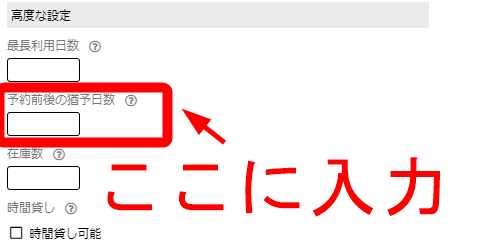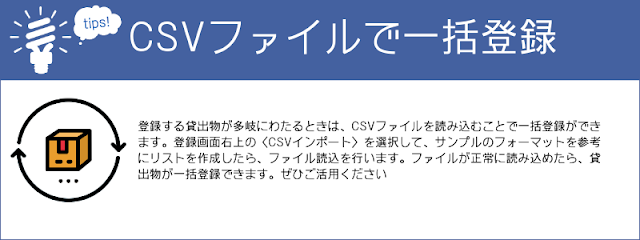【利用のながれ】貸出物を登録する
アカウントが作成できたら
アカウント登録が完了したら、貸出物の登録を行えるようになります。ここでは、貸出共有したい物をカシカンに登録し、貸出申請を受け付ける状態にするまでの方法をご紹介します。
(アカウント登録の方法については、【利用のながれ】カシカンの会員登録の記事をご覧ください。)
貸出物登録を行う
ホーム画面から、〈貸出物登録〉とあるいずれかのボタンをタップします。
すると、貸出物登録画面が表示されます。ここで貸出物の情報として必要なものを入力していくながれになります。
 |
| 貸出物登録画面 |
画面上からひとつずつ紹介していきます。
1.写真を追加する
まずは〈写真を追加〉をタップして、登録する貸出物のサムネイルをアップロードします。すでにフォルダ内にあるデータから追加するか、カメラを起動して貸出物を撮影してください。貸出物の状態や全体が判別できるよう、複数枚アップロードすることもできます(サムネイルには先頭の1枚が表示されます)。
貸出物が書籍の場合
貸出物が書籍の場合はバーコードを読み込むことで書誌情報をそのまま登録することができます。画面に〈バーコード(本)〉をタップして、貸出物のバーコードを読み込んでください。
バーコード読込を行うと書影画像だけでなく、〈書名〉〈説明文〉〈出版社・著者タグ〉も自動で取得して入力されるので、書籍を扱う場合にはぜひこちらから登録を行ってください。
◎バーコード読込についてはこちらの記事で詳細に解説しています。
⇛バーコード読取で書籍を登録するの記事へ
2.〈貸出名〉を入力する
つぎに、〈貸出名〉の項目に貸出物の名前を入力します。
名前は検索にも参照しますので、なるべくわかりやすい名前で登録しておくことを推奨します。
3.〈説明文〉を入力する
タグを追加する
〈説明文〉の文中にハッシュタグを作成することで貸出物を分類することができます。あとで貸出物を検索しやすくなりますので、いくつか作成することを推奨します。⇛ハッシュタグ機能についての記事へ
バーコード読込を行うとこれらも自動で取得されますが、もしうまく反映されなかったり、著者が複数いる場合、他の貸出物との表記ゆれなどがある場合は、手動で修正する必要があります。タグを編集する場合は、〈説明文〉下の、タグを追加するボタンをタップします。
4.〈最長利用日数〉入力する
一度の貸出における利用日数を制限する場合は、最長利用日数を入力します。この貸出物はここで入力した日数以上の貸出を受け付けなくなります。例えば貸出に一週間の期限を設ける場合、この項目に「7」を入力します。
期間を設けない場合には、空欄でも構いません。
5.〈予約前後の猶予日数〉を入力する
6.〈在庫数〉を入力する
7.〈時間貸し〉の有効/無効を設定する
◎時間貸し機能についてはこちらの記事でも解説しています。⇛時間貸し機能についての記事へ
8.〈登録先のグループ〉を選ぶ
最後に、貸出を登録するグループを選んでチェックを入れます。デフォルトの状態では、作成しているグループすべてにチェックが入っているので、登録しないグループのチェックを解除してください。
公開/非公開について
以上の入力がすべて済んだら、入力内容に間違いがないか確認して〈登録する〉をタップしてください。
これで登録は完了です。登録した貸出物がグループに共有され、メンバーがいつでも貸出を申請できるようになります。
情報はあとからいつでも編集ができるので、修正や変更があるときは編集画面から行ってください。
貸出物が登録できたら…
登録が完了した貸出物は、即座に貸出手続きを申請することができるようになります。リストをグループメンバーと共有して、利用をはじめましょう。メンバーとリストを共有する方法は、【利用のながれ】グループにメンバーを招待するの記事をご参照ください。
カシカンは利便性向上のためにアップデートを随時行っています。カシカンで利用できる他のさまざまな機能については、カシカンの使い方をご覧ください。
また、カシカンに関して気になる点がございましたら、サポートからお気軽にお問い合わせください。
カシカンのサービスをご利用になるには会員登録が必要です。まだ登録が済んでいない方は、トップページから登録を行ってください。登録後はすぐに、カシカンのすべての機能を無料で利用することができます。